دليل مستخدم Apple TV
- مرحبًا
- الجديد في tvOS 18
-
-
- بث الصوت والفيديو إلى Apple TV
- استخدام السماعات التي تدعم البث السريع مع Apple TV
- استخدام AirPods أو Beats مع Apple TV
- التوصيل بأجهزة Bluetooth
- استخدام iPhone أو iPad أو Apple Watch كريموت
- استخدام iPhone أو iPad كلوحة مفاتيح
- استخدام iPhone أو iPad ككاميرا ويب
- استخدام Siri على أجهزة أخرى للتحكم في Apple TV
- إنشاء شاشات توقف مُخصصة
-
-
- لمحة عن تطبيق التلفزيون
- الانتقال في تطبيق Apple TV
- الاشتراك في قنوات Apple TV+ أو MLS Season Pass أو قناة
- بدء المشاهدة على الشاشة الرئيسية
- التحكم في تشغيل الفيديو
- البحث في تطبيق Apple TV
- مشاهدة محتوى Apple TV+ Originals
- مشاهدة MLS
- مشاهدة الرياضة
- شراء الأفلام وبرامج التلفزيون أو استئجارها
- عرض الأفلام وبرامج التلفزيون في مكتبتك
- إدارة التوصيات
- ضبط إعدادات تطبيق TV
-
- لمحة عن تطبيق الموسيقى
- الاشتراك في Apple Music
- بدء الاستماع على الشاشة الرئيسية
- التحكم في تشغيل الموسيقى
- البحث عن الأغاني والفنانين والألبومات
- اكتشاف موسيقى جديدة
- استخدام غنِّ مع Apple Music
- تشغيل الموسيقى معًا باستخدام مشاركة التشغيل
- الاستماع إلى محطات الراديو
- مشاهدة الفيديوهات الموسيقية
- تصفح الموسيقى في مكتبتك
- معرفة ما يستمع إليه أصدقاؤك
- إدارة التوصيات
- ضبط إعدادات تطبيق الموسيقى
-
- لمحة عن تطبيق اللياقة
- توصيل Apple Watch أو iPhone
- الاشتراك في Apple Fitness+
- بدء التمرين في شاشة "لك"
- عرض تفاصيل التمرين والتحكم في التشغيل
- تصفح التمارين الرياضية أو البحث عنها
- حفظ التمارين الرياضية لوقت آخر
- جمع التمارين الرياضية باستخدام "الحزَم"
- عرض خطتك المخصصة وإدارتها
- التمرين معًا باستخدام مشاركة التشغيل
- App Store
- البحث
-
- حقوق النشر
جمع التمارين الرياضية باستخدام "الحزَم" على Apple TV
في تطبيق اللياقة على Apple TV، يمكنك إنشاء حزَم، وهي سلسلة من التمارين أو تمارين التأمل التي تتم ممارستها بالتسلسل، مثل قائمة تشغيل موسيقى. تتيح لك الحزَم تجميع تمارينك المفضلة في جلسة واحدة. على سبيل المثال، يمكنك إنشاء حزمة بها بعض التمارين المكثفة متبوعة بتمرين تأمل للتهدئة.
ملاحظة: تتطلب تمارين Apple Fitness+ اشتراكًا وتشغيل Apple Watch أو iPhone متصل بتطبيق اللياقة على Apple TV.
إنشاء حزمة
انتقل إلى تطبيق اللياقة
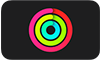 على Apple TV.
على Apple TV.لإضافة عنصر إلى حزمتك، انتقل إلى تمرين رياضي أو تمرين تأمل، ثم قم بأي مما يلي:
استمر في التصفح وإضافة التمارين الإضافية إلى الحزمة، حسب الرغبة.
لعرض الحزمة، قم بأي مما يلي:
افتح الشريط الجانبي، ثم حدد "حزمة".
انتقل إلى تمرين رياضي أو تمرين تأمل، واضغط مطولًا على لوحة النقر أو سطح اللمس، ثم حدد "عرض الحزمة الحالية".
اضغط على "هيا بنا" لبدء التمارين الرياضية في الحزمة.
تعديل الحزمة الحالية
انتقل إلى تطبيق اللياقة
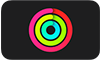 على Apple TV.
على Apple TV.افتح الشريط الجانبي، ثم حدد "حزمة".
ملاحظة: يمكنك فقط تعديل الحزمة الحالية—لا يمكنك تعديل الحزَم التي قمت بحفظها في مكتبتك.
حدد
 ، ثم حدد "تعديل الحزمة".
، ثم حدد "تعديل الحزمة".قم بأي مما يلي:
إعادة ترتيب العناصر في الحزمة: حدد
 بجوار عنصر في القائمة، واستخدم لوحة النقر أو سطح اللمس على الريموت لنقل العنصر لأعلى أو لأسفل، ثم اضغط على منتصف لوحة النقر أو سطح اللمس لتأكيد الترتيب الجديد.
بجوار عنصر في القائمة، واستخدم لوحة النقر أو سطح اللمس على الريموت لنقل العنصر لأعلى أو لأسفل، ثم اضغط على منتصف لوحة النقر أو سطح اللمس لتأكيد الترتيب الجديد.حذف عنصر في الحزمة: حدد
 بجوار عنصر في القائمة.
بجوار عنصر في القائمة.مسح جميع العناصر الموجودة في الحزمة الحالية: حدد "مسح الحزمة".
تشغيل حزمة من مكتبتك
تظهر الحزَم التي أضفتها إلى مكتبتك في قسم "الحزَم" في مكتبتك.
انتقل إلى تطبيق اللياقة
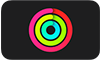 على Apple TV.
على Apple TV.افتح الشريط الجانبي، ثم حدد المكتبة.
حدد "الحزَم"، ثم حدد الحزمة التي تريد تشغيلها.
حدد هيا بنا.
